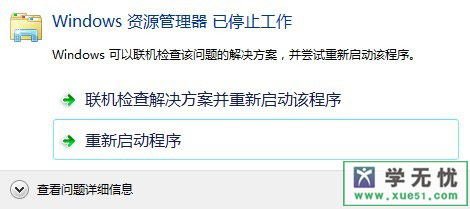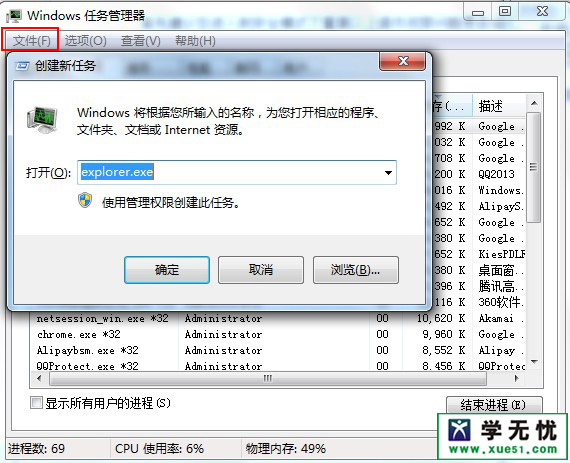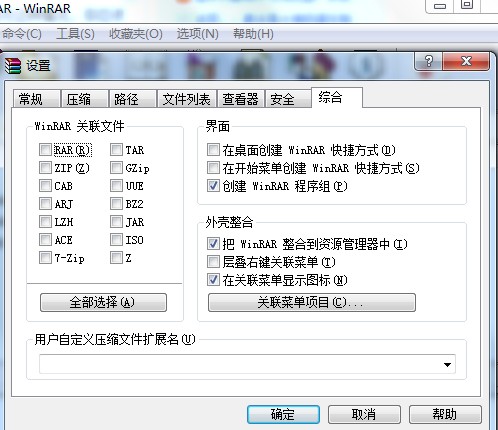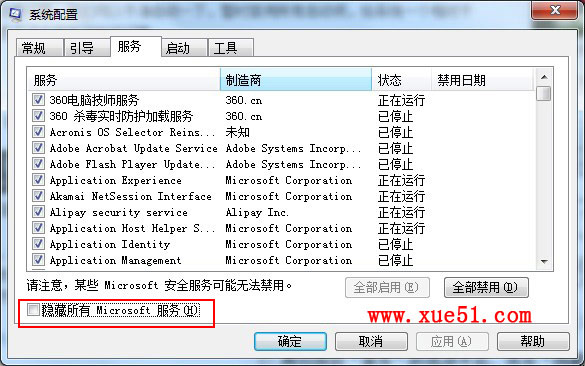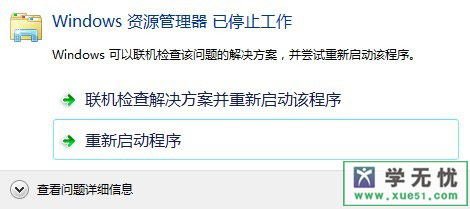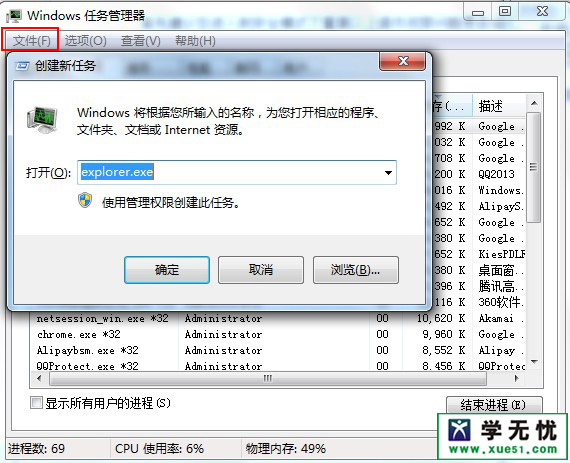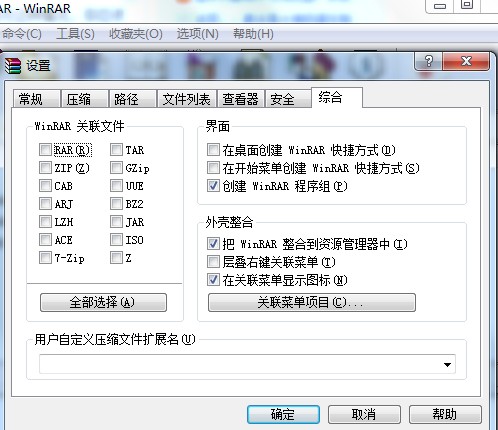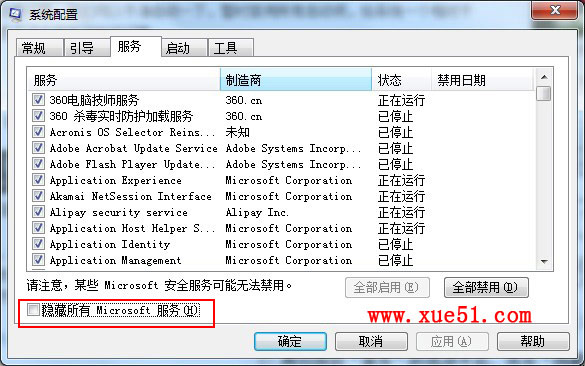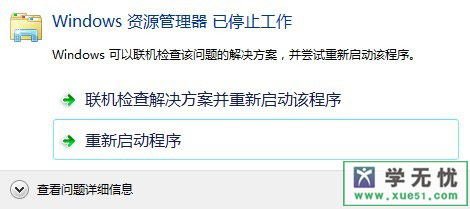
故障分析一般電腦出現異常第一種情況想到是病毒感染入侵這點是不能忽視的其次就是電腦本身系統出現設置錯誤或者系統文件被丟失注冊表被修改的情況導致
解決方法一首先按住ctrl+alt+del鍵打開任務管理器打開之後在任務管理器的主界面上點擊“文件新建任務”會彈出一個創建新任務的窗口然後在窗口上輸入“explorerexe”再點擊“確定”就設置好了如圖所示
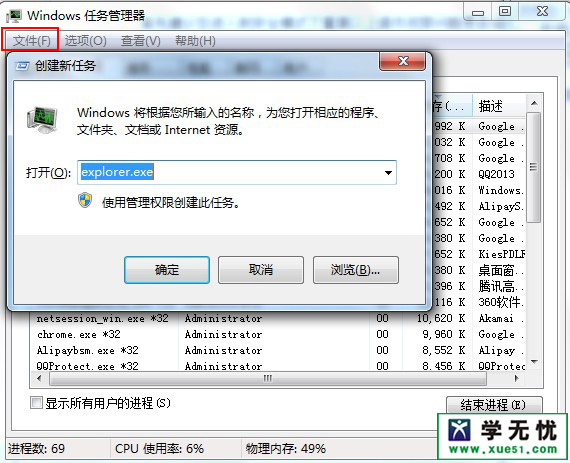
對winrar進行設置這個winrar實際上就是一個解壓的工具可以直接在我的電腦上磁盤上進行搜索找到這個winrar壓縮工具之後然後在點擊“選項設置綜合”在綜合的下方將“把WinRAR整合到資源管理器中”的勾去除掉即可如圖所示
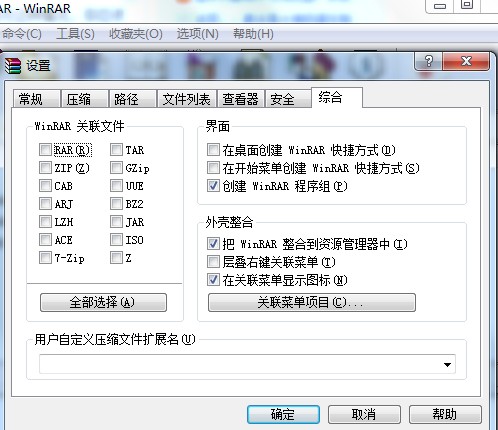
二電腦病毒入侵
通過在安全模式來查看能否出現任務管理器已停止工作的現象如果有的話就將你的電腦進行一個病毒全盤查殺操作查殺之後看看是否有被病毒入侵了如果還是沒用這種提示的話那你可以重新返回正常啟動看看故障是否解決了
三發現還是會提示任務管理器停止工作的症狀那麼可以通過在系統配置上禁用開機啟動項切換到“啟動”的選項確認好當前的狀態如何後按“全部禁用”以便可以執行反操作還原
再切換到“服務”的選項卡後選中“隱藏所有Microsoft服務”同樣確認好當前的狀態如何後按“全部禁用”在點擊“確定”即可然後重啟電腦查看是否會出現任務管理器已停止工作的症狀
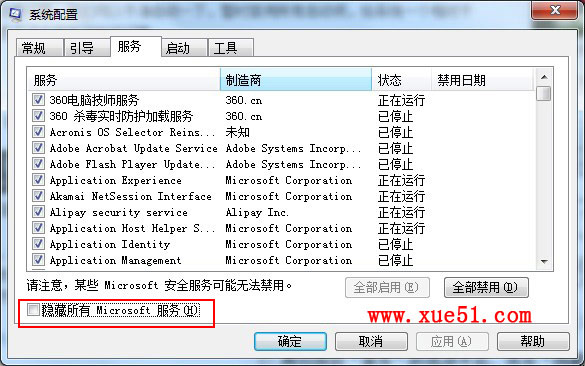
四注冊表被破壞導致
可能因為病毒或木馬的影響對注冊表進行了修改導致任務管理器無法正常運轉此時只需要進行注冊表調整即可搞定 點擊運行輸入"regedit"打開注冊表編輯器依次展開HKEY_CURRENT_USERSoftwareMicrosoftWindowsCurrentVersionPolicies在該注冊表項下建立名為 System 的項在該項下創建名為DisableTaskMgr的“字串符值”或者“DWORD值將鍵值設置為則可解除任務管理器的禁止狀態設置為則代表禁止
有網友說到可能是軟件升級的原因要把最近升級的軟件卸了然後在重啟電腦可以能故障解決了你可以去嘗試嘗試最後通過上述的方法都是無法解決的話只能通過一鍵還原或者是電腦重裝系統的方法來解除故障
From:http://tw.wingwit.com/Article/Common/201311/5527.html